CANVA VERSI WEBSITE ADA FITUR-FITUR BARU LOH, YUK SIMAK PENJELASANNYA
Canva merupakan platform penyedia berbagai desain menarik yang bisa diakses secara gratis. Dari waktu ke waktu, Canva selalu update fitur baru dan memberikan yang terbaik bagi penggunanya. Melalui ketersediaan template desain sesuai kebutuhan yang bisa diedit, menggunakan Canva untuk tujuan apapun menjadi lebih mudah dan menyenangkan. Saat ini Canva di website telah mengeluarkan beberapa fitur terbaru yang tentunya sangat menjawab kebutuhan kita. Apa saja fiturnya?
- Data from Google Sheet
Selama ini ketika membuat tabel, mungkin Bapak/Ibu dan teman-teman harus meng-copy paste data-data dari excel secara manual dan terkadang data bagan/curva berubah berantakan. Sekarang ada cara yang cukup mudah yaitu langsung menggunakan link datanya saja. Untuk caranya yaitu,
- Pertama, klik menu lainnya/more
2. Photo Retouch

Di fitur ini terdapat 3 tools edit image yang diluncurkan, diantaranya :
- Auto Enhance (Penyempurnaan Otomatis) : Mengoreksi warna dari foto
- Auto Focus (Fokus Otomatis) : Memberi efek blur pada background foto
- Face Retouch (Pengoreksi Wajah) : Untuk mengoreksi tampilan wajah seperti memutihkan gigi dan menghaluskan kulit
Untuk menggunakan fitur tersebut, Bapak/Ibu dan teman-teman bisa langsung klik fitur Efek
3. Fitur Folder Canva

Apakah Bapak/Ibu dan teman-teman sudah membagikan Desainnya dalam bentuk Folder? Ada kabar baik ternyata. Kabar baiknya, Bapak/Ibu dan teman-teman dapat melihat desainnya dalam bentuk list maupun grid, sorting desain, dan juga dapat membuat folder di dalam.
4. Eyedropper Tool
Sekarang Bapak/Ibu dan teman-teman bisa mengambil warna dari objek atau foto di Canva langsung tanpa perlu buka website tracker lainnya. Oh ya, bagi yang belum tahu kegunaan Eyedropper Tool yaitu untuk mengambil contoh warna pada bagian gambar. Untuk menggunakan tool ini caranya yaitu :
- Pertama, klik di area tertentu pada gambar
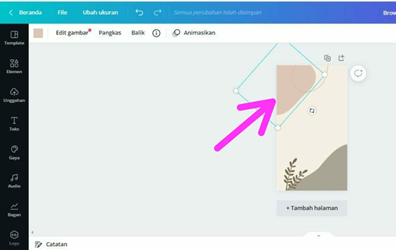
- Kedua, klik warna
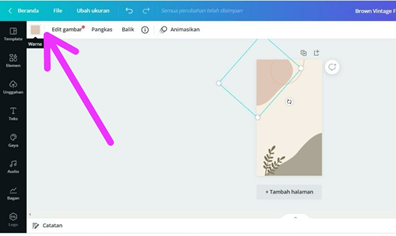
- Ketiga, klik tanda + untuk menambahkan warna baru

- Kemudian setiap kali mengambil contoh warna pada area gambar tertentu pada kanvas, maka di dalam Panel Color akan menampilkan kombinasi warna-warna yang membentuk contoh warna tersebut.

5. Apply Warna Desain dari Foto
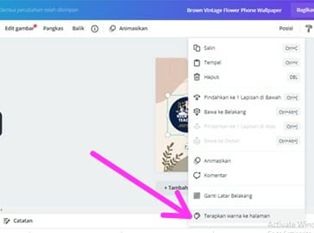
Dengan Canva, apply warna desain dari foto jadi mudah dengan 1x klik. Caranya, masukkan foto yang Anda suka ke lembar desain, kemudian klik kanan dan pilih "terapkan warna ke halaman" / "apply colors to page". Setelah itu semua warna yang ada di foto akan terconvert ke desain Anda.